支付宝商家一般会绑定店员接收收款提醒和对账,那么当店员离职的时候,想要删除离职店员,该怎么操作呢?下面小编就为大家带来支付宝商家删除店员的具体操作方法,想知道的话就来看看吧。
支付宝商家怎么删除店员? 支付宝商家删除店员的方法

1、打开手机,点击【支付宝】;
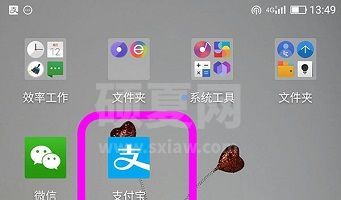
2、进入支付宝,点击【商家服务】;
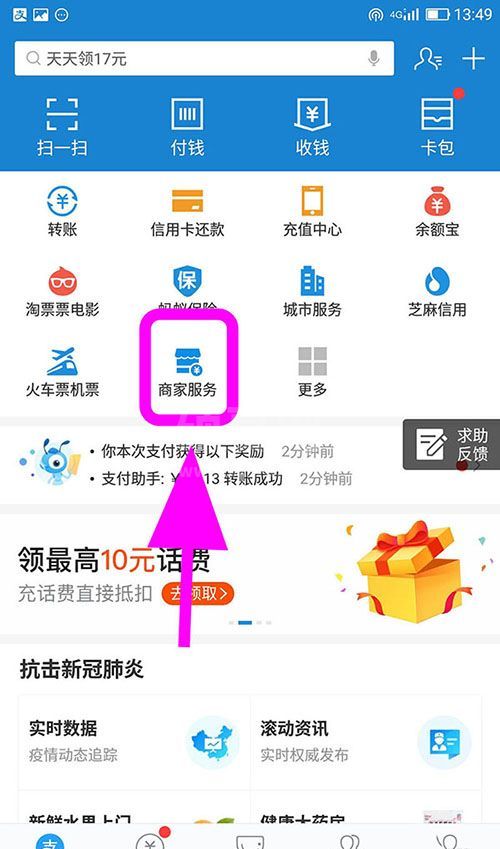
3、进入商家服务,点击【店员管理】;
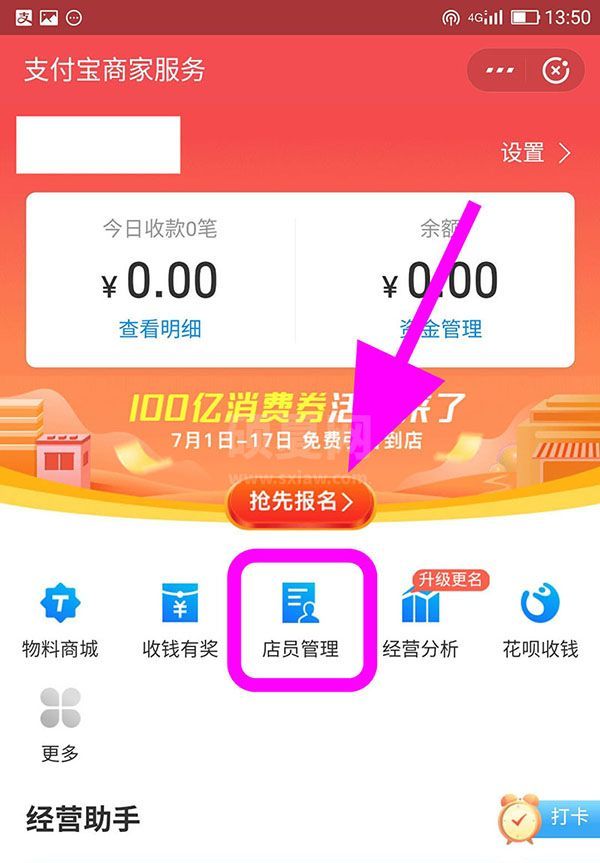
4、进入店员管理页面;
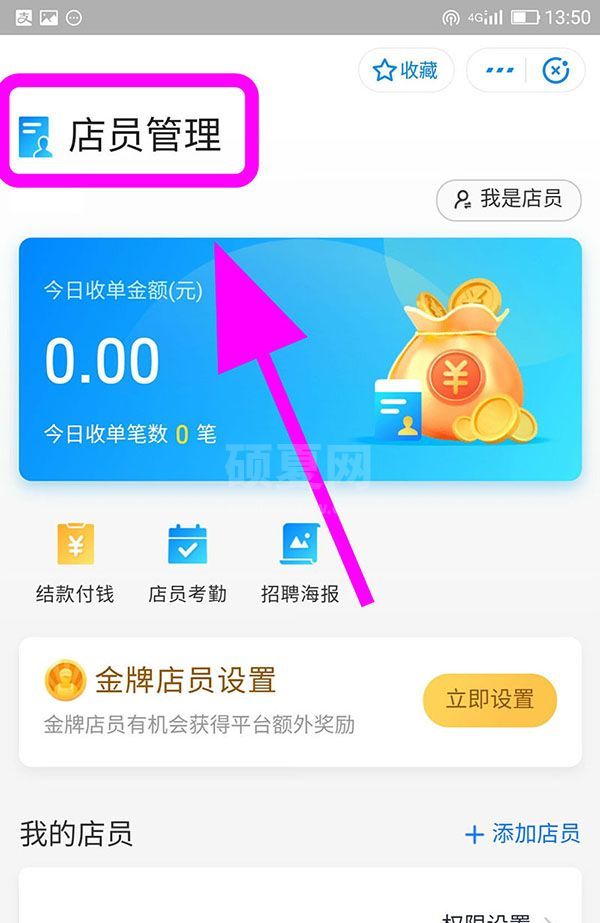
5、在店员管理页面,点击要删除的店员后边的【权限设置】;
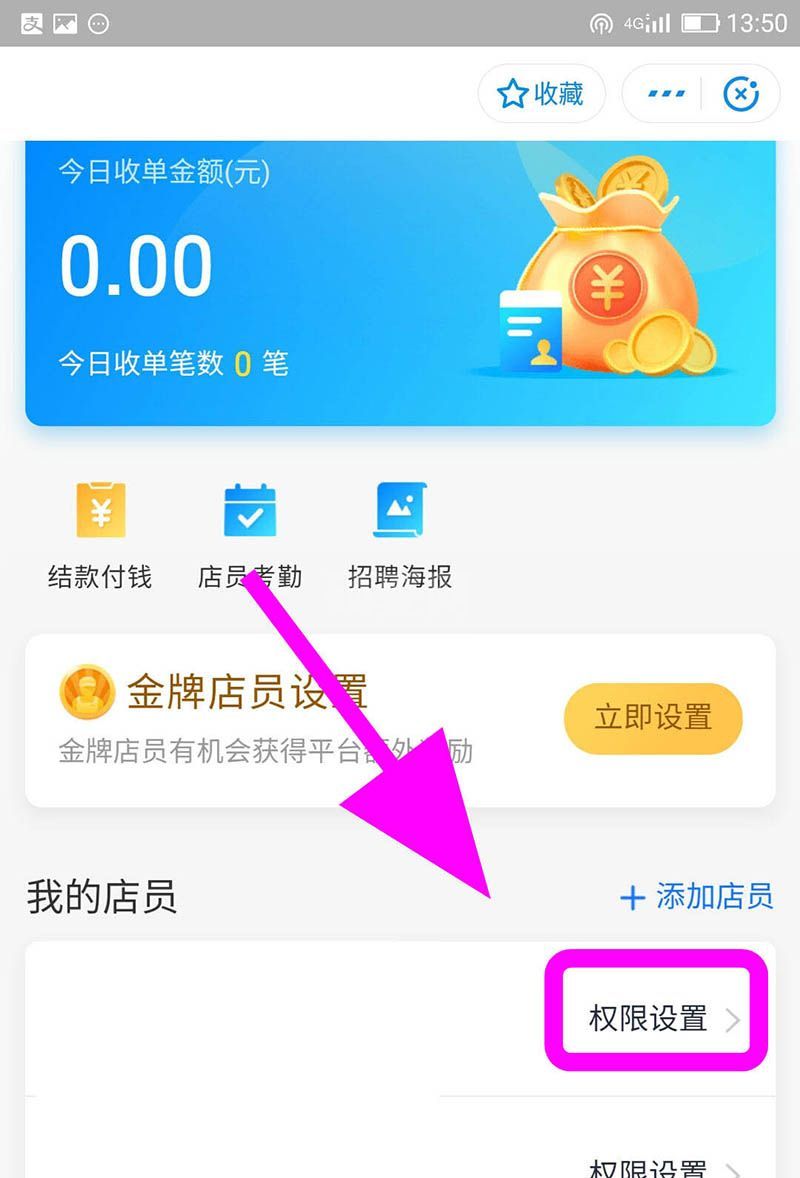
6、进入店员权限管理,点击底部的【删除店员】;
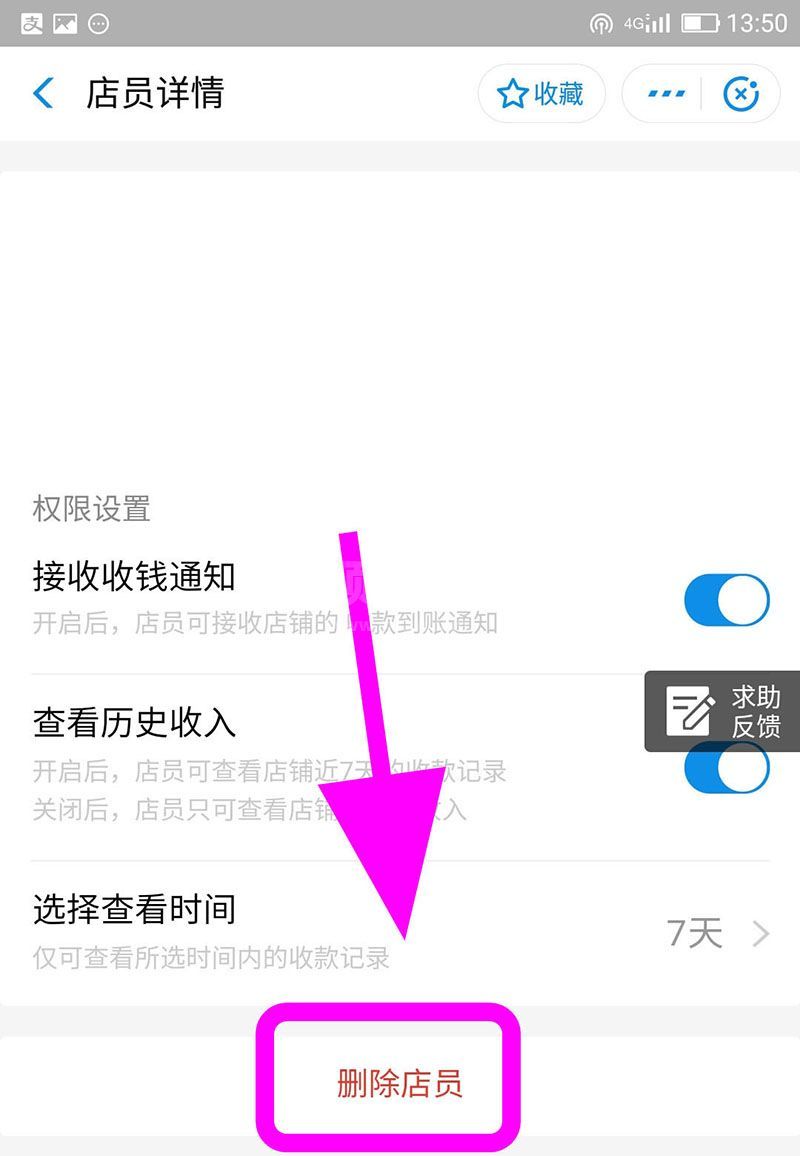
7、弹出对话框,点击【删除】,完成;
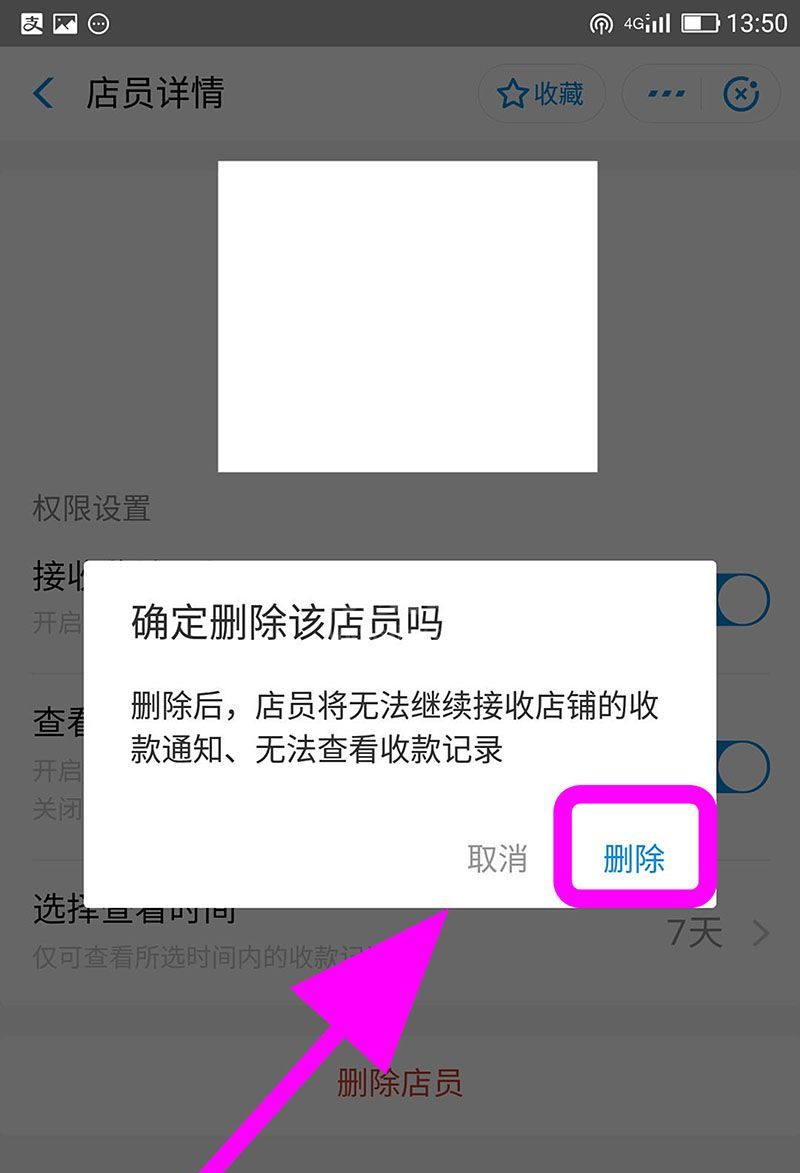
以上就是关于支付宝商家删除店员的方法内容了,希望对大家有所帮助。